Reklama
Możesz używaj Apple iCloud do poczty e-mail i kontaktów Jak zsynchronizować kontakty z iPhone'a na Maca?Chcesz zsynchronizować kontakty iPhone'a z komputerem Mac? Dzięki temu możesz mieć ich kopię zapasową i mieć do nich dostęp na dowolnym urządzeniu. Czytaj więcej na iPadzie, ale istnieje duża szansa, że korzystasz już z Gmaila i Kalendarza Google. iOS oferuje doskonałą obsługę kont Google, dzięki czemu możesz łatwo dodać swoje konto Google, a poczta e-mail, kontakty i kalendarze będą automatycznie synchronizowane z iPadem.
Dane Twojego konta Google będą dostępne we wbudowanych aplikacjach iPada, chociaż Google oferuje również własną dedykowaną aplikację Gmail. Oto, co musisz wiedzieć.
Dodaj swoje konto Google
Wszystko, co naprawdę musisz zrobić, to dodać swoje konto Google w aplikacji Ustawienia na iPadzie. Aby rozpocząć, otwórz aplikację Ustawienia na ekranie głównym iPada. Przewiń w dół w lewym okienku i dotknij Poczta, kontakty i kalendarz kategorię, a następnie dotknij Dodaj konto opcja pod Konta.
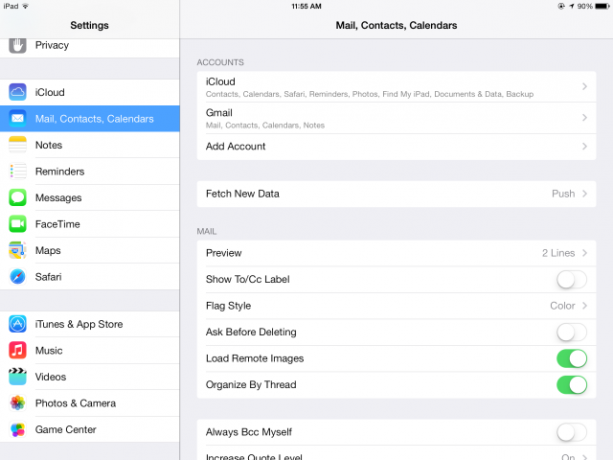
Stuknij w Google logo, aby dodać konto Google.
Zostaniesz poproszony o podanie nazwy, adresu e-mail, hasła i opisu swojego konta. Adres e-mail i hasło są niezbędne do zalogowania się na konto, podczas gdy nazwa, którą tutaj wprowadzisz, będzie wyświetlana jako Twoje imię i nazwisko podczas wysyłania wiadomości e-mail z tego konta na iPadzie.
Pole opisowe służy do własnych celów, więc nadaj kontu odpowiedni opis. Jeśli masz osobiste konto Google i jedno do pracy, możesz je rozdzielić, oznaczając je „Konto osobiste” i „Konto służbowe”.
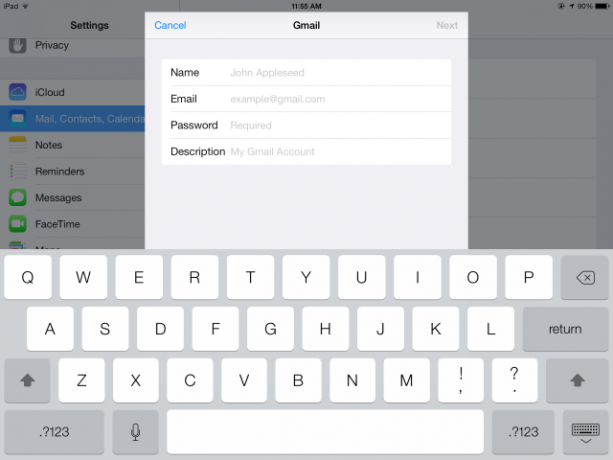
Jeśli masz weryfikacja dwuetapowa Które usługi oferują uwierzytelnianie dwuetapowe?Nie tak dawno Tina opowiedziała ci wszystko o uwierzytelnianiu dwuskładnikowym, o tym, jak to działa i dlaczego powinieneś z niego korzystać. Krótko mówiąc, uwierzytelnianie dwuskładnikowe (2FA) lub weryfikacja dwuetapowa, jak to się czasem nazywa, jest dodatkowym... Czytaj więcej włączone, aby zabezpieczyć swoje konto Google, musisz utworzyć hasło aplikacji dla swojego iPada, zamiast wpisywać hasło do konta Google. Kliknij ten link aby uzyskać dostęp do strony Hasła aplikacji, jeśli musisz utworzyć hasło aplikacji. Wpisz na stronie nazwę, np. „Gmail na moim iPadzie”, kliknij Wygeneruj hasłoi wpisz hasło widoczne na ekranie w polu hasła na iPadzie.
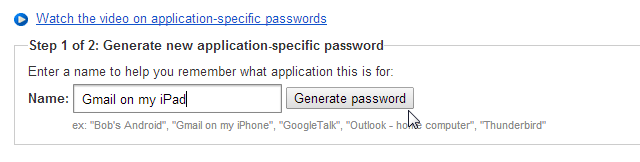
Po zalogowaniu będziesz mógł wybrać typ danych, które chcesz synchronizować. Jeśli masz już skonfigurowane konto, możesz wyświetlić te ustawienia, stukając nazwę konta na ekranie Poczta, kontakty, kalendarze w aplikacji Ustawienia. Prawdopodobnie będziesz chciał zsynchronizować wszystkie typy danych konta Google, ale możesz wyłączyć niektóre rzeczy, jeśli wolisz.
Twój iPad używa synchronizacji dwukierunkowej dla wybranych danych. Poczta, kontakty i wydarzenia w kalendarzu będą synchronizowane w obie strony, więc zmiany wprowadzone na iPadzie zostaną zsynchronizowane do Twojego konta Google, a wszelkie zmiany wprowadzone w internecie lub na innych urządzeniach zostaną zsynchronizowane z Twoim iPada. To wszystko dzieje się automatycznie, więc nie musisz o tym myśleć.
Jeśli zdecydujesz się zsynchronizować Notatki, notatki z aplikacji Notatki na iPadzie będą wyświetlane na Twoim koncie Gmail pod etykietą o nazwie Notatki.
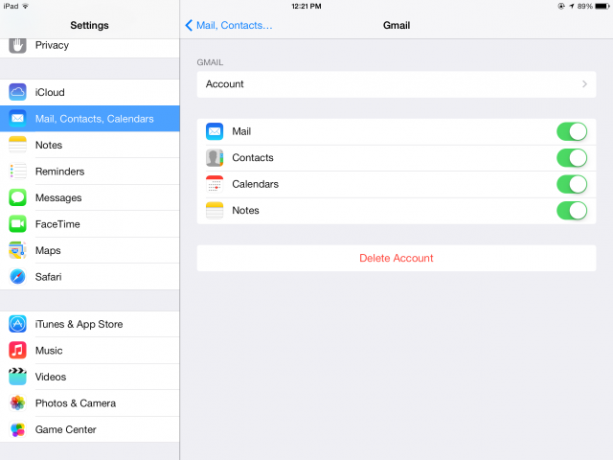
Uzyskaj dostęp do zsynchronizowanych danych
Twój Gmail jest dostępny w aplikacji Mail, która jest wbudowanym klientem poczty e-mail iPada. Aplikacja Poczta używa protokół IMAP IMAP a POP3: co to jest i którego należy użyć?Jeśli kiedykolwiek konfigurowałeś klienta poczty e-mail lub aplikację, z pewnością natknąłeś się na terminy POP i IMAP. Czy pamiętasz, który wybrałeś i dlaczego? Jeśli nie jesteś... Czytaj więcej , dzięki czemu masz dostęp do całej swojej poczty e-mail. Dzięki naturze protokołu IMAP wszelkie wprowadzone przez Ciebie zmiany również zostaną zsynchronizowane – więc jeśli przeczytasz wiadomość e-mail na iPadzie, zostanie ona oznaczona jako przeczytana na Twoim koncie Gmail. Korzystanie z niego jest proste; to tylko kolejny klient poczty e-mail.
Różnica polega na sposobie, w jaki Gmail obsługuje żądania – i czy domyślnie archiwizować, czy wyrzucać. Możesz dokonywać własnych wyborów w ramach konta Zaawansowany ustawienia z Poczta, kontakty i kalendarz menu. Możesz przenieść odrzucone wiadomości do kosza lub zarchiwizować.
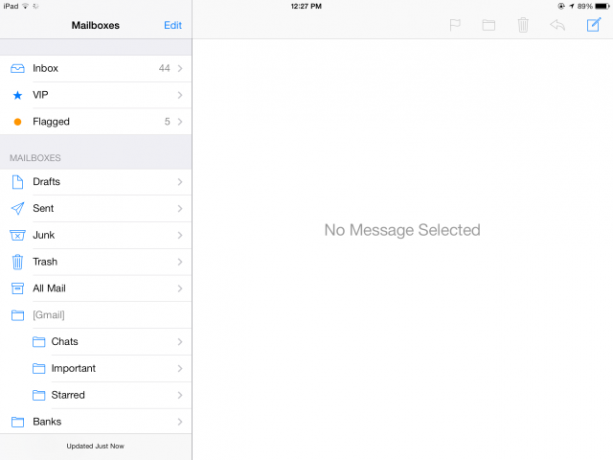
Kontakty uzupełniają się automatycznie po wpisaniu ich w odpowiednim polu. Dzięki temu Twoje kontakty Google będą również dostępne w innych aplikacjach na iPada, które żądają dostępu do Twoich kontaktów. iOS 7 Kompletny przewodnik dla początkujących po iOS 11 na iPhone'a i iPadaOto wszystko, co musisz wiedzieć, aby rozpocząć korzystanie z iOS 11. Czytaj więcej oferuje dwukierunkową synchronizację z kontaktami Gmail, więc wszelkie nowe kontakty utworzone na iPadzie mogą być synchronizowane z Kontaktami Google.
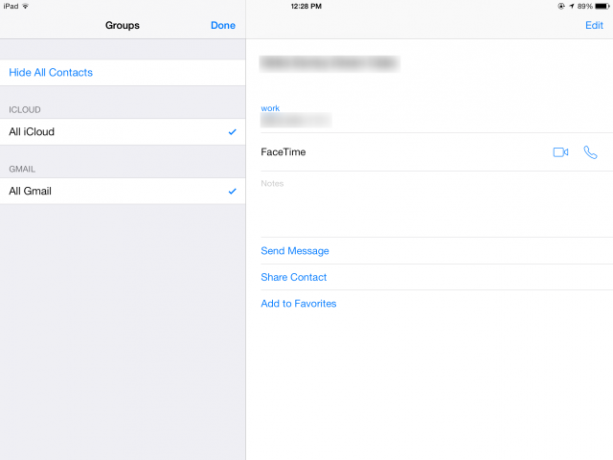
Aplikacja Kalendarz wyświetla wydarzenia z Twojego Kalendarza Google. Te nadchodzące wydarzenia w kalendarzu pojawią się również za centrum powiadomień Co nowego w iOS 7?Nowa generacja iOS jest już prawie na nas, ujawniona na konferencji Apple Worldwide Developers Conference w zeszłym tygodniu. Kierowany mocno przez (Sir) Jony'ego Ive, iOS 7 wyraźnie odchodzi od skeumorficznych elementów interfejsu użytkownika... Czytaj więcej , do którego możesz uzyskać dostęp, przesuwając palcem w dół z górnej części ekranu iPada. Wydarzenia, które dodajesz na iPadzie, powinny również zostać zsynchronizowane z kontem Kalendarza Google.
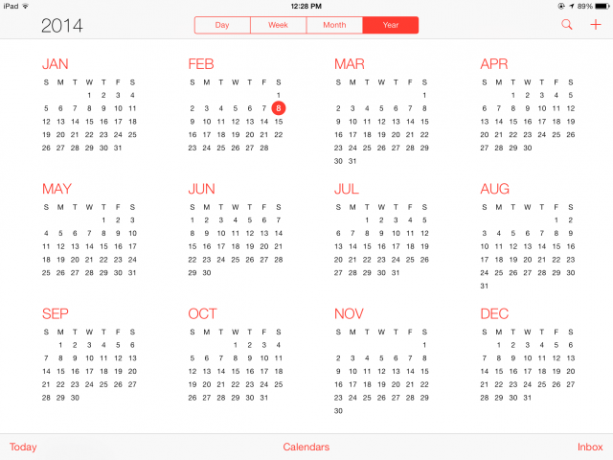
Aplikacja Gmail
Jeśli nie podoba Ci się aplikacja Mail dołączona do iPada, możesz ją zainstalować Aplikacja Gmail od Google zamiast. Aplikacja Gmail zapewnia interfejs do konta Gmail udostępniany przez Google, dzięki czemu mogą zintegrować więcej funkcji Gmaila. Największą korzyść z korzystania z aplikacji Gmail dostrzegą ci, którzy polegają na etykietach usługi.
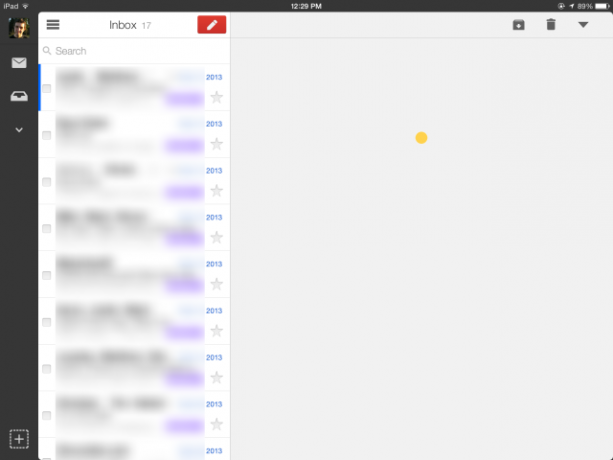
Nadal będziesz chciał dodać swoje konto Google do iPada, nawet jeśli to zrobisz. Google nie udostępnia oficjalnej aplikacji Kalendarz Google, więc musisz przeglądać wydarzenia z kalendarza w aplikacji Kalendarz dołączonej do iPada. Synchronizacja kontaktów z kontem Google gwarantuje również, że kontakty będą dostępne we wszystkich aplikacjach na iPada. Możesz także zainstalować nieoficjalne aplikacje kalendarza innych firm, takie jak Kalendarz Sunrise, które będą wyświetlać wydarzenia z Kalendarza Google.
Czy wolisz inną aplikację do uzyskiwania dostępu do Gmaila, Kalendarza Google lub kontaktów na iPadzie? Zostaw komentarz i udostępnij inne preferowane aplikacje!
Źródło obrazu: Sean MacEntee na Flickr
Chris Hoffman jest blogerem technologicznym i wszechstronnie uzależnionym od technologii mieszkającym w Eugene w stanie Oregon.